DCP-T510W
Perguntas frequentes e Solução de problemas |
A mensagem de erro "Nenhuma Impressora foi Encontrada" aparece ao Instalar os Drivers através da Conexão USB (Para Windows)
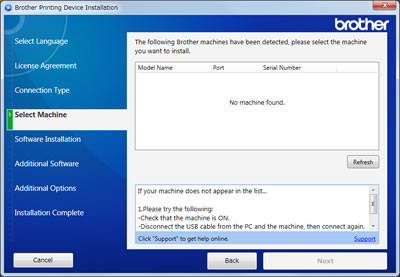
Se a mensagem acima for exibida, verifique os seguintes pontos para resolver o problema.
NOTA: Os passos e as ilustrações a seguir podem ser diferentes, dependendo do sistema operacional e do programa em uso.
-
Verifique se uma máquina está ligada.
- Verifique se o visor LCD da máquina ou algum LED não está indicando um erro. Se este for o caso, você precisará resolver isso antes de instalar o software.
-
Verifique se o cabo está conectado no conector correto marcado com um
 símbolo USB.
símbolo USB.Se você não conseguir encontrar a porta USB, consulte o Guia de Configuração Rápida, o Guia do Usuário On-line ou o Guia do Usuário, todos disponíveis na seção Manuais deste site.
> Clique aqui para ir para a seção Manuais e ver a versão mais recente de cada guia. -
Verifique se o cabo USB que você está usando atende às especificações e conexões exigidas listadas abaixo:
-
Recomenda-se que o cabo USB seja um cabo de dispositivo A/B e que não seja maior que 2 metros (6 pés). Embora a conectividade ainda possa ser boa com um cabo mais longo, a Brother sugere que quanto mais curto for o cabo, melhor será a taxa de sucesso.

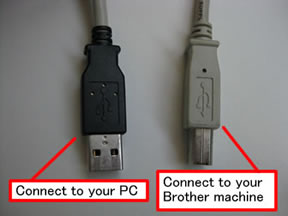
-
Verifique se o cabo USB NÃO é um cabo para conector Paralelo. Em caso afirmativo, você deve substituir o cabo.
- Se você estiver usando um hub USB, desconecte o cabo USB do hub e conecte-o diretamente ao computador.
NÃO conecte o aparelho a uma porta USB de um teclado ou a um hub USB não energizado.
-
Se uma placa USB foi instalada no computador, remova o cabo da porta desta placa e conecte o cabo à porta USB que acompanha o computador.
- Se o cabo que você está usando e a conexão com o seu computador atendem aos requisitos listados acima, vá para o Passo 5.
-
Recomenda-se que o cabo USB seja um cabo de dispositivo A/B e que não seja maior que 2 metros (6 pés). Embora a conectividade ainda possa ser boa com um cabo mais longo, a Brother sugere que quanto mais curto for o cabo, melhor será a taxa de sucesso.
-
Desconecte o cabo USB entre o computador e o equipamento. Aguarde alguns minutos e clique em Atualizar para buscar o dispositivo novamente. Se o problema persistir, vá para o Passo 6.
-
Tente conectar a uma porta USB diferente no computador. Aguarde alguns minutos e clique em Atualizar para buscar o dispositivo novamente. Se o problema persistir, vá para o Passo 7.
As portas USB frontais em alguns computadores podem não reconhecer o equipamento Brother. Tente uma porta na parte traseira do computador ou outra porta disponível, se possível.
-
Experimente outro cabo USB idêntico ao anterior. Aguarde alguns minutos e clique em Atualizar para buscar o dispositivo novamente. Se o problema persistir, cancele a instalação e vá para o Passo 8.
-
Use a Ferramenta de Desinstalação em seu computador e tente instalar o software novamente.
A Ferramenta de Desinstalação é útil caso queira desinstalar o driver que foi instalado com o CD da Brother, com o Pacote Completo de Driver e Software ou ao usar o Assistente de Impressoras e Assistente para Encontarar um Novo Hardware.
Você também pode remover completamente os drivers cuja instalação falhou.
Faça o download da última versão da Ferramenta de Desinstalação e desinstale os drivers. As instruções de desinstalação estão disponíveis na página de downloads.
> Clique aqui para fazer o download da Ferramenta de Desinstalação na seção Downloads.- Quando você não conseguir encontrar o nome do seu modelo na Ferramenta de Desinstalação, selecione um modelo semelhante ao seu.
-
Se você quiser instalar novamente o software e os drivers da Brother, faça o download da versão mais recente do Pacote Completo de Driver e Software e reinstale-o. As instruções de instalação estão disponíveis na página de downloads.
> Clique aqui para fazer o download do Pacote Completo de Driver e Software na seção de Downloads. - Ao reinstalar o driver da Brother, verifique se você está conectado ao computador com direitos de Administrador.
Se o computador ainda não detectar o equipamento, entre em contato com o Serviço de Atendimento ao cliente Brother em "Fale conosco".
Se você precisar de assistência adicional, entre em contato com o atendimento ao cliente da Brother:
Modelos relacionados
ADS-2800W, DCP-L5502DN, DCP-L5602DN, DCP-L5652DN, DCP-T220, DCP-T310, DCP-T420W(-V), DCP-T510W, DCP-T520W, DCP-T710W, DCP-T720DW, DCP-T820DW, HL-L5102DW, HL-L5202DW, HL-L6202DW, HL-L6402DW, HL-L8360CDW(T), HL-T4000DW, MFC-J6545DW(XL), MFC-J6935DW, MFC-J6945DW, MFC-L5702DW, MFC-L5802DW, MFC-L5902DW, MFC-L6702DW, MFC-L6902DW, MFC-T4500DW, MFC-T910DW
